Windows 11:n Credential Manager -työkalu tallentaa käyttäjien kirjautumistiedot sivustoista, joilla käyt Microsoft Edgessä ja muissa sovelluksissa. Se voi myös tallentaa kirjautumistietoja verkkoihin, kuten jaettuihin asemiin tai yhdistettyihin verkkoasemiin, mutta voit myös käyttää sitä kaikkien valtuustietojesi tarkastelemiseen, lisäämiseen, poistamiseen ja varmuuskopioimiseen.
Credential Manager ei ole uusi ominaisuus, mutta se on silti hyödyllinen Windows 11 -tietokoneessa. Jos et ole koskaan käyttänyt sitä ennen, näytämme sinulle, kuinka Credential Manageria käytetään Windows 11:ssä alla.
Credential Managerin käyttäminen Windows 11:ssä
Credential Managerin avulla voit tarkastella, muokata ja poistaa erilaisia käyttäjätunnuksia.
Voit avata Credential Managerin Windows 11:ssä seuraavasti:
- Napsauta Käynnistä-painiketta tai paina Windows-näppäintä .
- Kirjoita tunnistetietojen hallinta ja valitse ylin hakukohde.
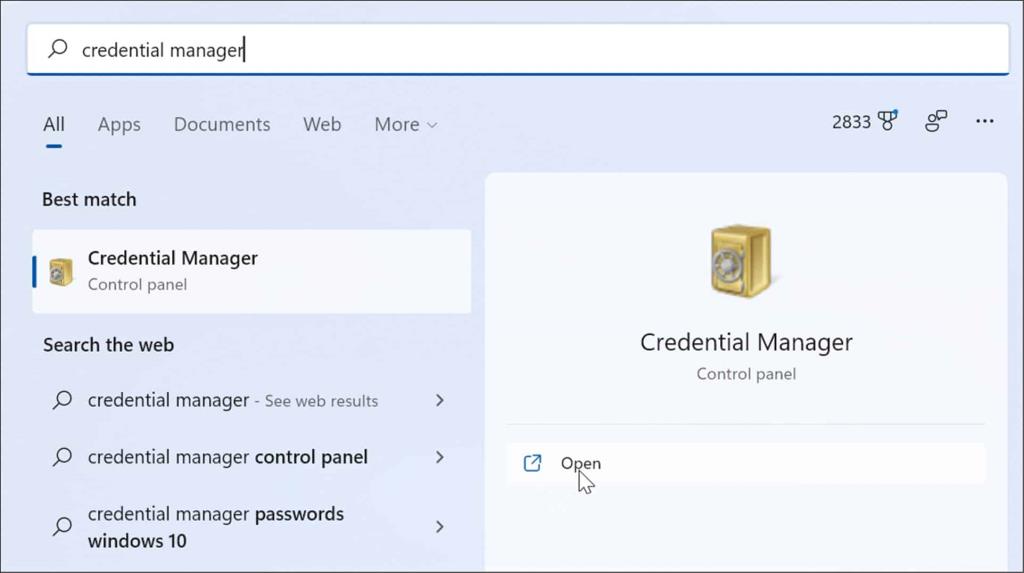
- Jos haluat muokata tallennettuja tunnistetietoja, napsauta Credential Manager -ikkunassa joko Web-käyttöoikeustiedot tai Windowsin tunnistetiedot .
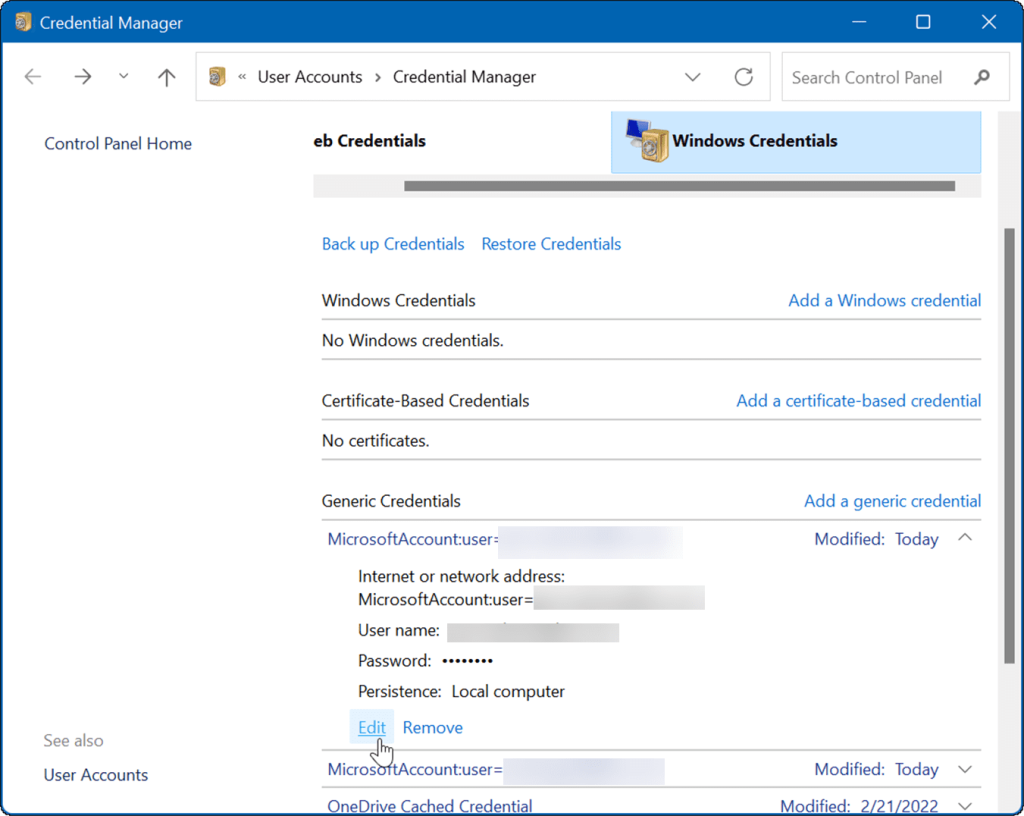
- Korosta tili ja napsauta Muokkaa- painiketta.
- Päivitä nyt käyttäjänimi ja salasana tarpeen mukaan ja napsauta Tallenna -painiketta.
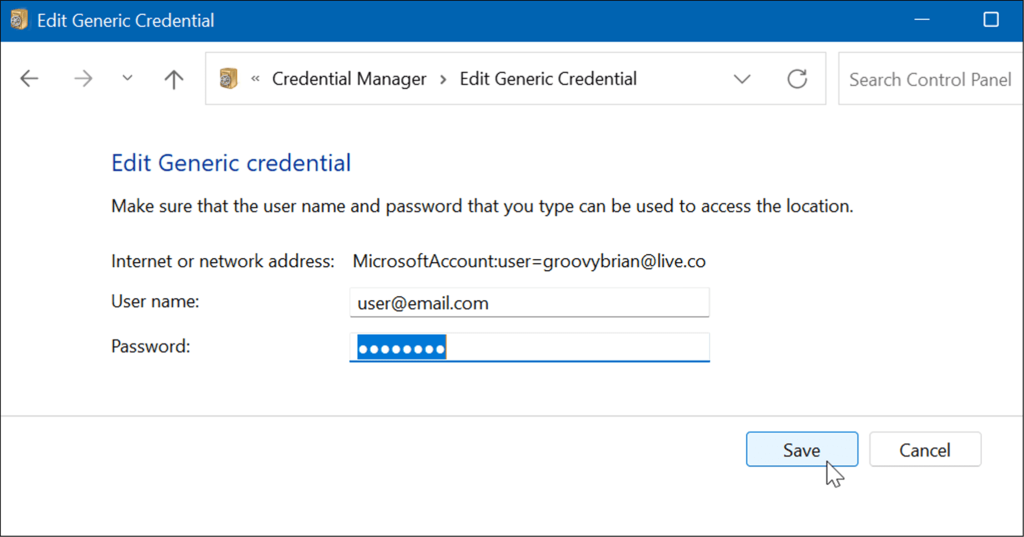
Kirjautumistietojen poistaminen Credential Managerilla
Voit myös käyttää Credential Manageria tallennettujen kirjautumistietojen poistamiseen. Jos sinulla on esimerkiksi vaikeuksia kirjautua sisään salasanalla varustettuun verkkotallennuslaitteeseen, sinun on ehkä poistettava tiedot kirjautuaksesi uudelleen sisään.
Voit poistaa Credential Manageriin tallennetun tilin seuraavasti:
- Avaa Credential Manager Käynnistä-valikon kautta kirjoittamalla Credential Manager .
- Valitse Credential Manager -ikkunassa tili, jonka haluat poistaa.
- Napsauta Poista -painiketta valitsemasi tunnisteosion alaosassa.
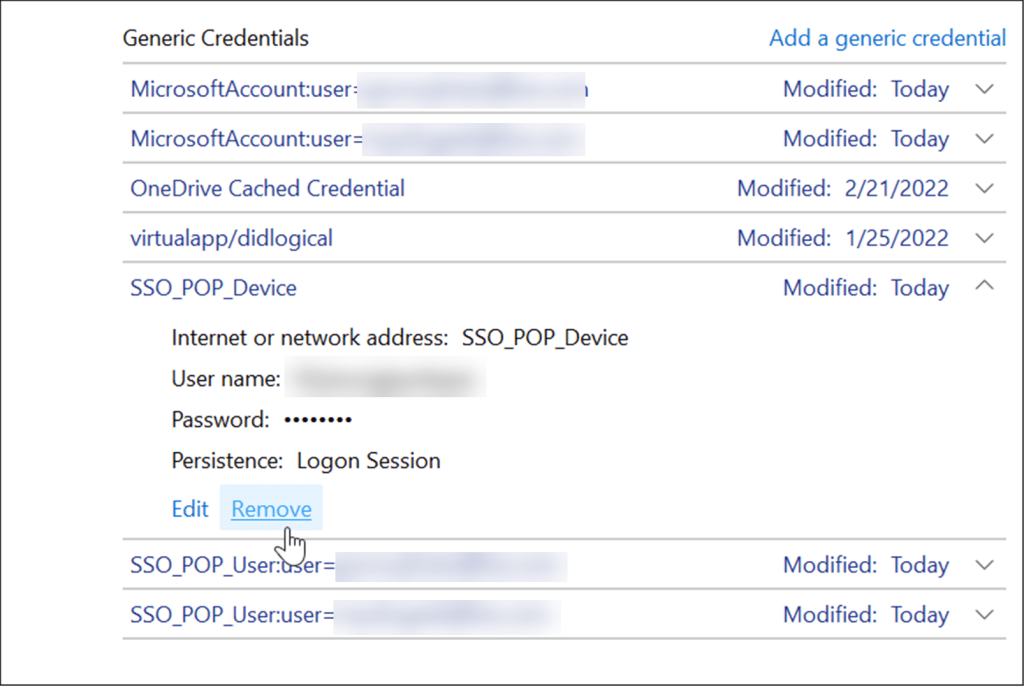
- Näyttöön tulee vahvistusviesti – napsauta Kyllä .
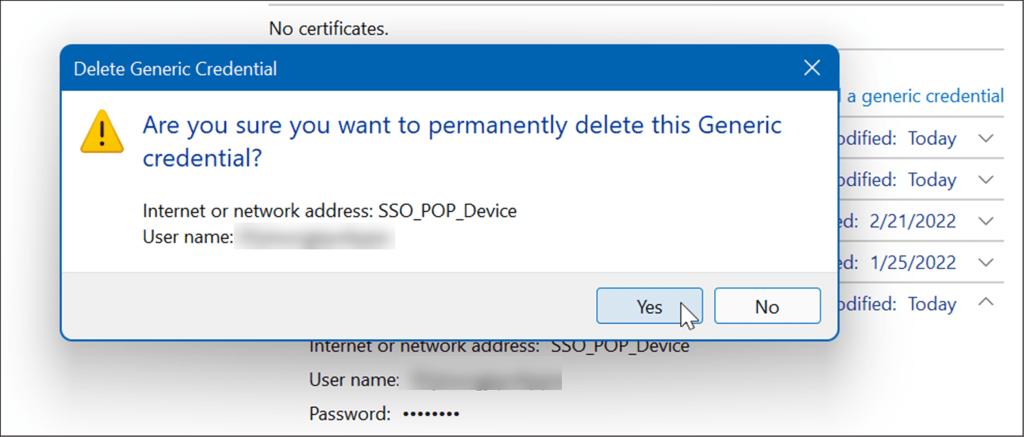
Tämä vaihesarja poistaa tilin kirjautumistiedot. Huomaa, että se vaatii uuden käyttäjätunnuksen ja salasanan tulevia kirjautumisia varten.
Lisää uusia kirjautumistietoja Credential Managerin avulla
Voit lisätä kirjautumistiedot sovellukseen tai verkkotunnistetiedot yhdistetylle verkkoasemalle .
Voit lisätä uuden kirjautumistunnuksen seuraavasti:
- Käynnistä Credential Manager Käynnistä-valikon kautta .
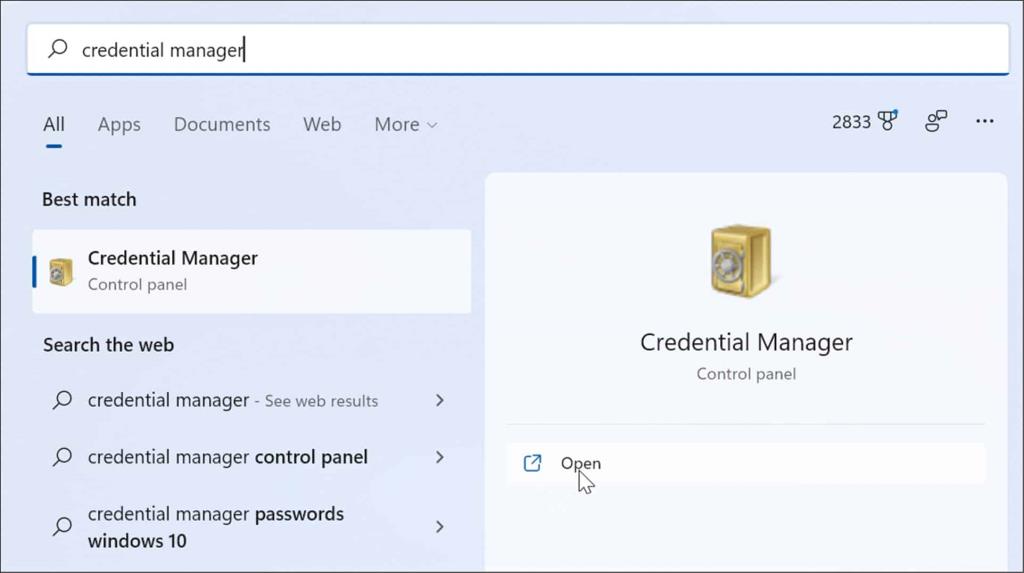
- Kun Credential Manager avautuu, napsauta Windows Credentials.
- Napsauta seuraavaksi Lisää Windows-tunnistetiedot -linkkiä.
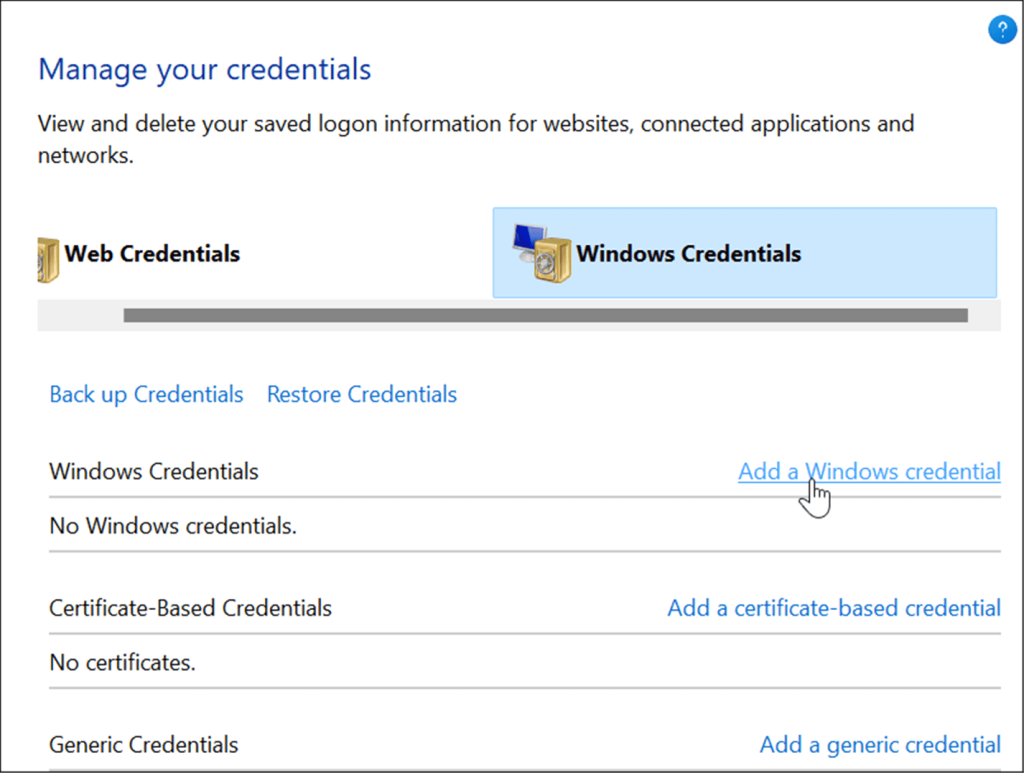
- Kirjoita sovelluksen tai palvelun Internet- tai verkko-osoite . Lisää oikeat käyttäjätunnukset ja salasanat ja napsauta OK .
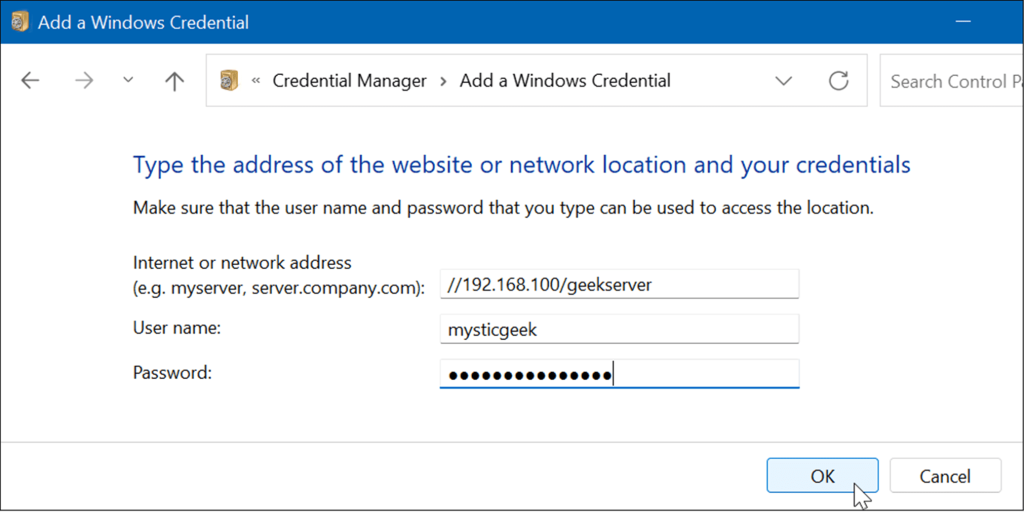
Uudet tilin tunnistetiedot lisätään Credential Manageriin, jotta voit kirjautua sisään automaattisesti, kun käytät sovelluksia tai verkkosijainteja.
Vie kirjautumistiedot Credential Managerissa
On aina hyvä idea varmuuskopioida tiedot, ja voit viedä tiedot Credential Managerista.
Tallennettujen tunnistetietojen vieminen Credential Managerin avulla:
- Paina Windows-näppäintä ja kirjoita credential manager käynnistääksesi sen.
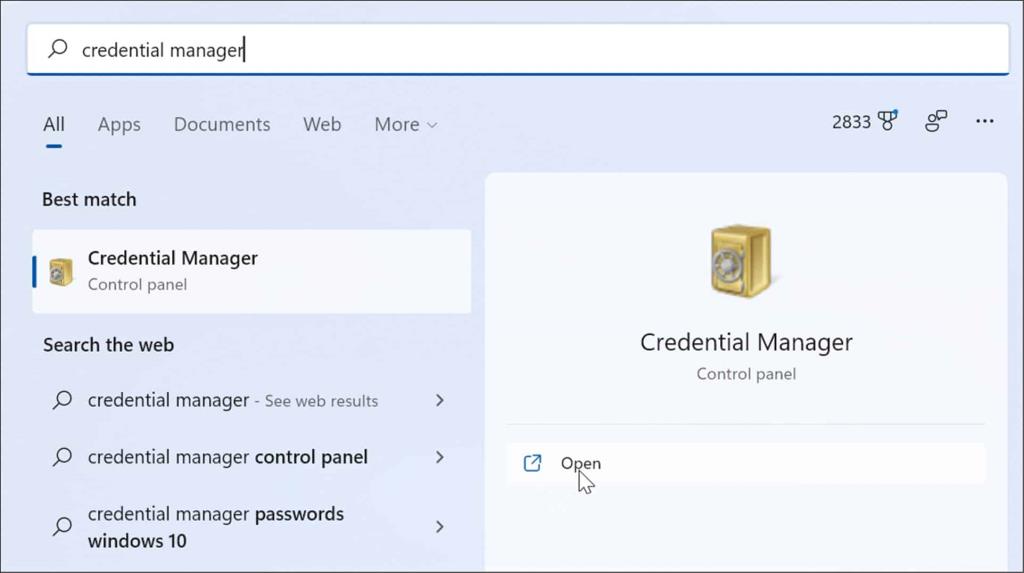
- Valitse Windows Credentials -vaihtoehto ja napsauta Varmuuskopioi tunnistetiedot .
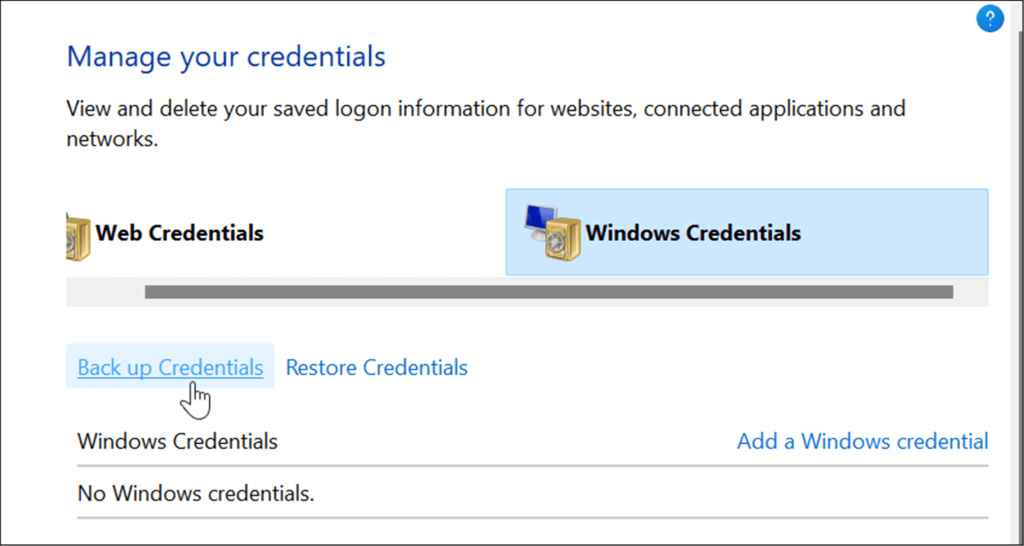
- Siirry selaimella kansioon, johon haluat tallentaa .crd- varmuuskopiotiedoston, ja napsauta Seuraava .
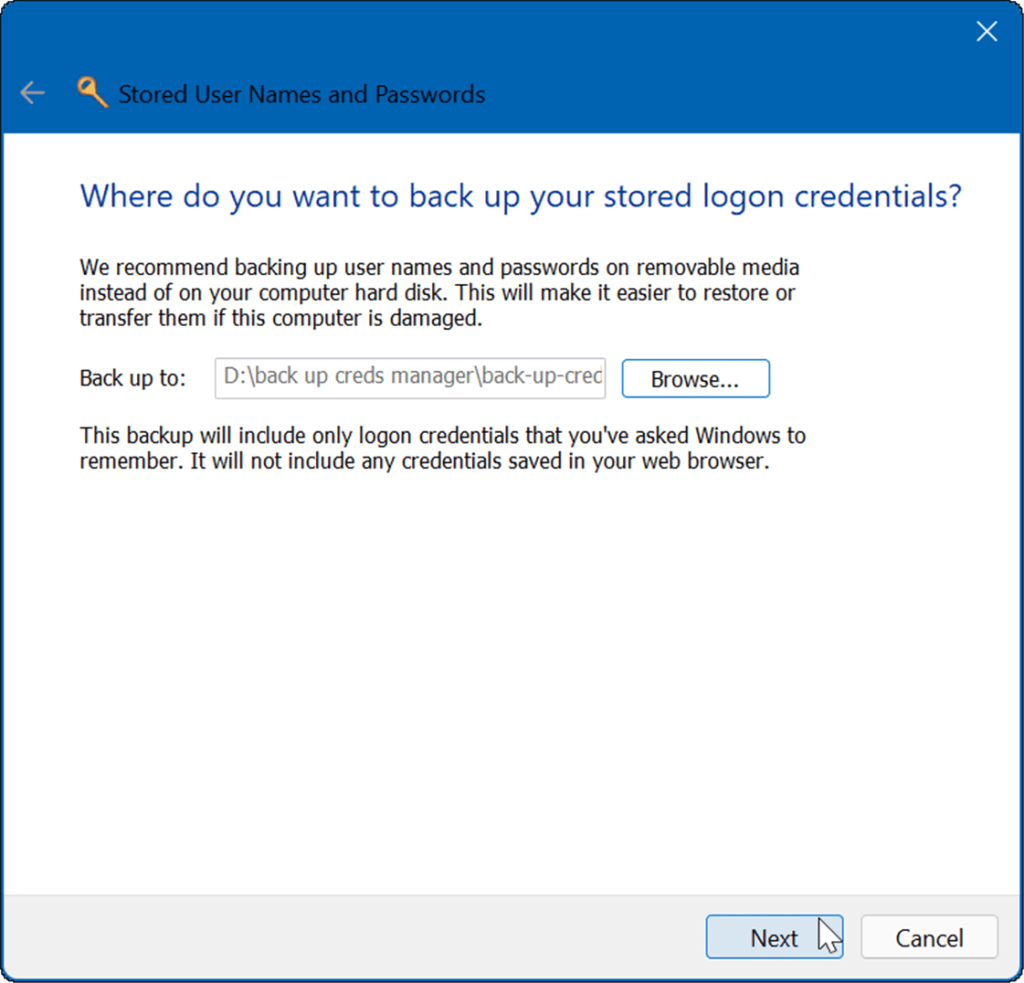
- Ohjattu toiminto kehottaa jatkamaan käyttämällä Ctrl + Alt + Delete -pikanäppäintä.
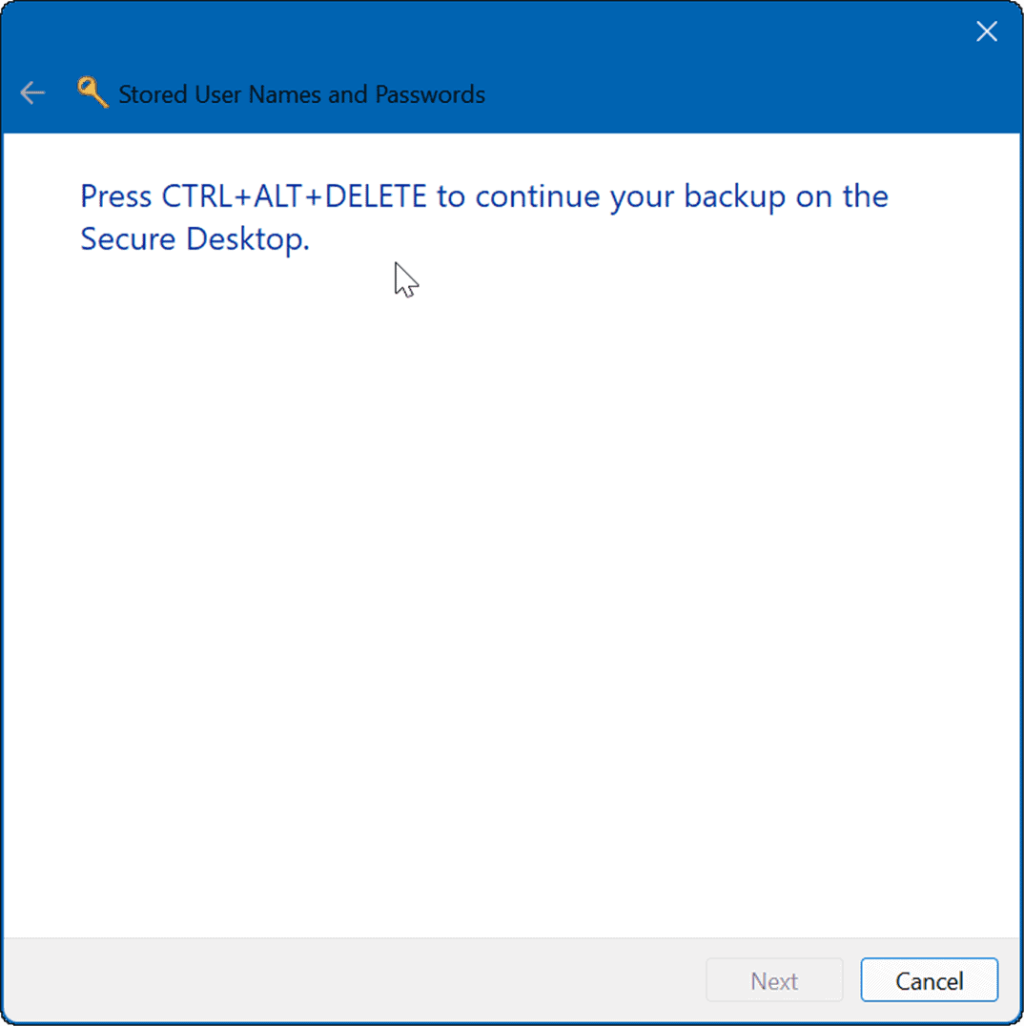
Kun olet painanut pikanäppäintä, näyttöön tulee viesti, joka kehottaa antamaan salasanan kahdesti. Kun olet kirjoittanut salasanan kahdesti, napsauta Seuraava ja sitten Valmis .
Tietenkin haluat tallentaa tiedoston turvalliseen paikkaan, johon kukaan ei pääse käsiksi.
Tuo tallennetut tunnistetiedot
Jos olet varmuuskopioinut kirjautumistietosi, saatat haluta tuoda ne Credential Manageriin myöhemmin uudessa tai palautetussa tietokoneessa.
Voit tuoda kirjautumistiedot seuraavasti:
- Avaa Credential Manager Käynnistä -valikosta .
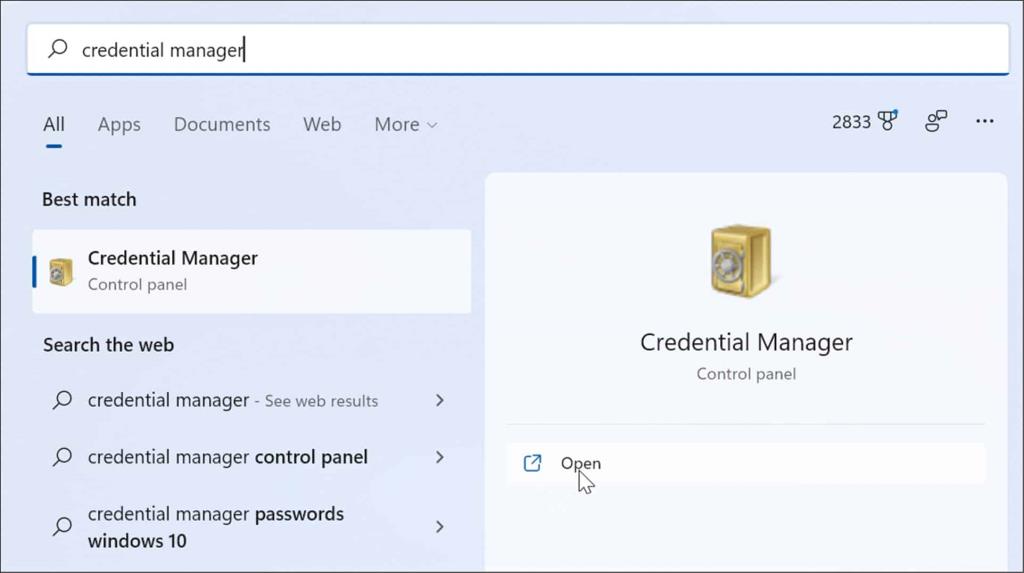
- Napsauta Windows Credentials -vaihtoehtoa ja napsauta Palauta tunnistetiedot -linkkiä.

- Selaa varmuuskopioimasi .crd-tiedoston sijaintiin ja napsauta Seuraava .
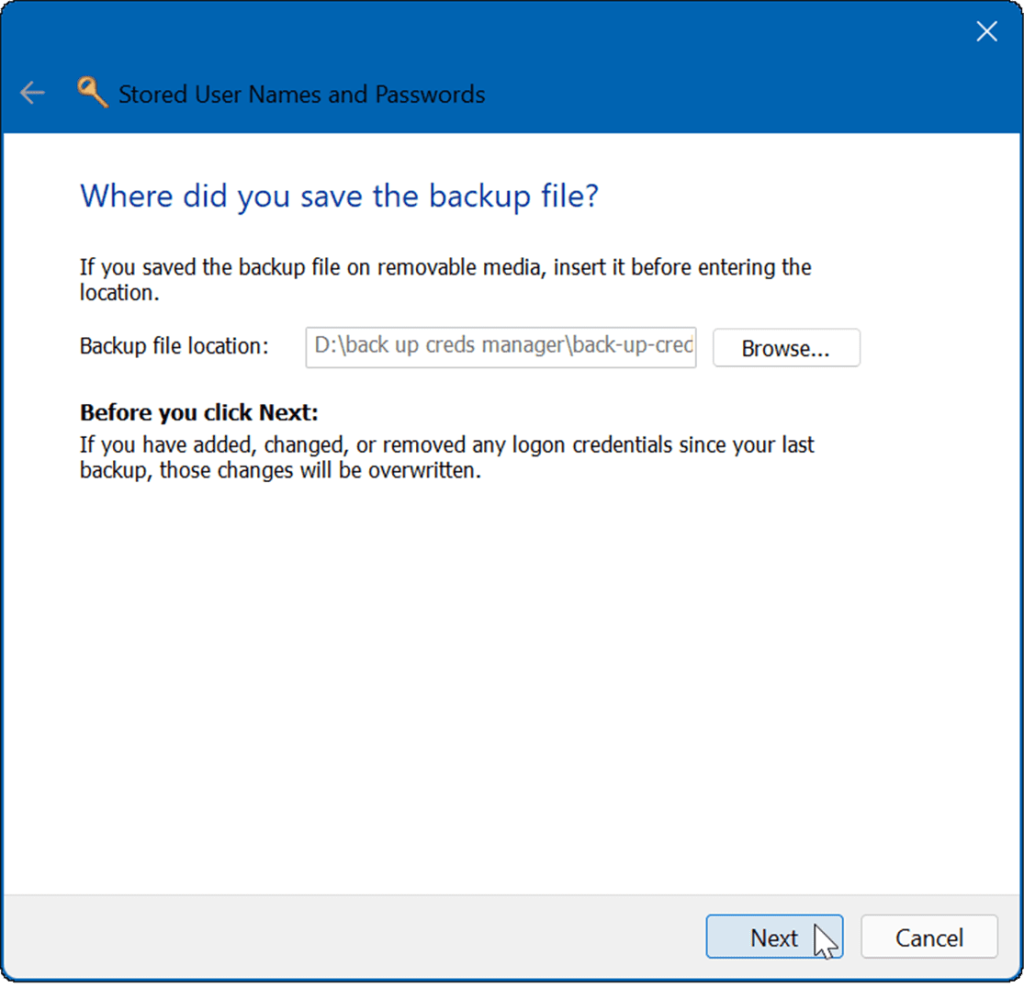
- Paina Ctrl + Alt + Delete jatkaaksesi palautusprosessia.
- Kirjoita salasana avataksesi Credential Manager -varmuuskopiotiedoston.
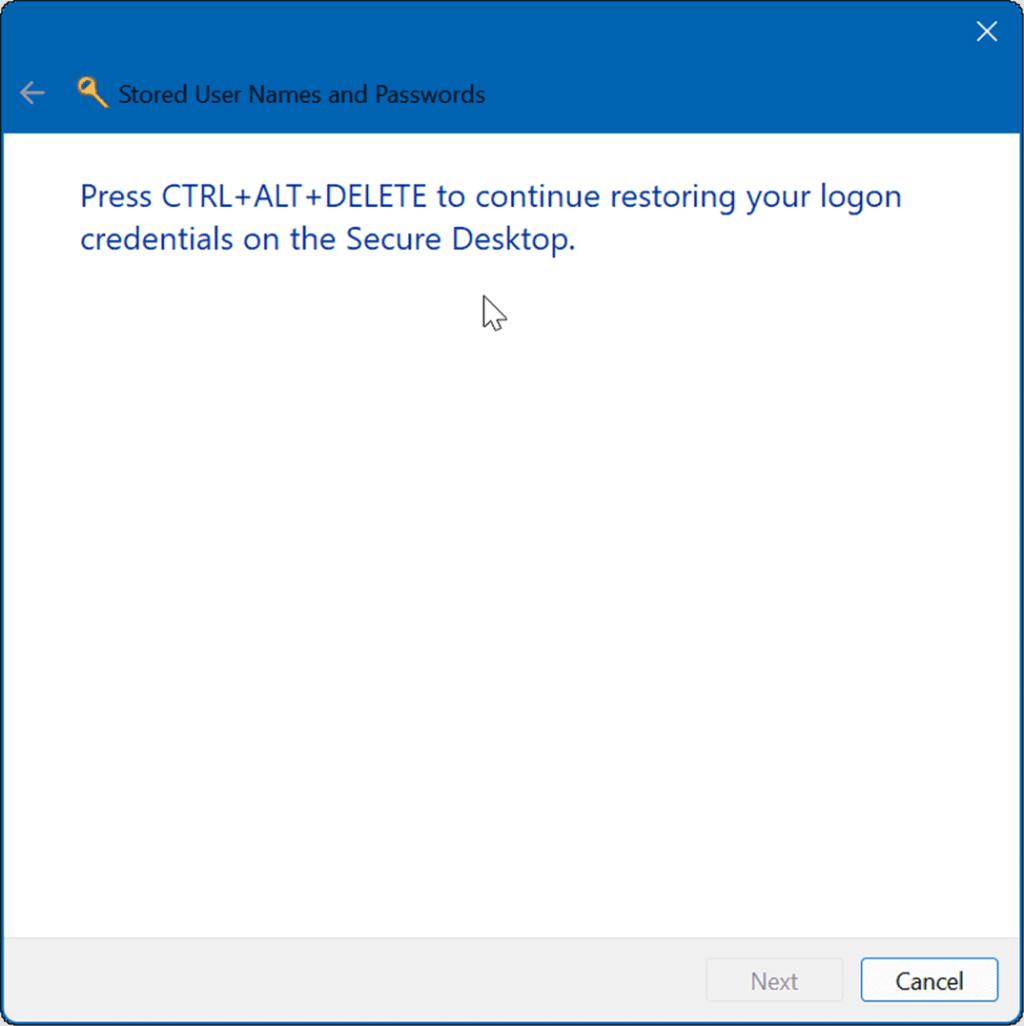
- Napsauta Seuraava ja napsauta sitten Valmis- painiketta.
Se siitä. Saat viestin, jossa kerrotaan, että tunnistetiedot on palautettu onnistuneesti.
Salasana ja suojaus
Credential Manager on vain yksi työkaluista, joilla voit pitää kirjautumistietosi turvassa Windows 11 -tietokoneessa. Jos olet huolissasi tiedoistasi, sinun kannattaa varmuuskopioida tunnistetietosi säännöllisesti ja säilyttää ne turvallisessa paikassa. Saatat myös olla kiinnostunut löytämään tallentamasi Wi-Fi-salasanat Windows 11:ssä .
Se ei myöskään koske vain Windowsia. Löydät W-Fi-salasanat Androidista , tai jos olet Mac-käyttäjä, voit palauttaa Wi-Fi-salasanat macOS:ssä .
![Xbox 360 -emulaattorit Windows PC:lle asennetaan vuonna 2022 – [10 PARHAAT POINTA] Xbox 360 -emulaattorit Windows PC:lle asennetaan vuonna 2022 – [10 PARHAAT POINTA]](https://img2.luckytemplates.com/resources1/images2/image-9170-0408151140240.png)
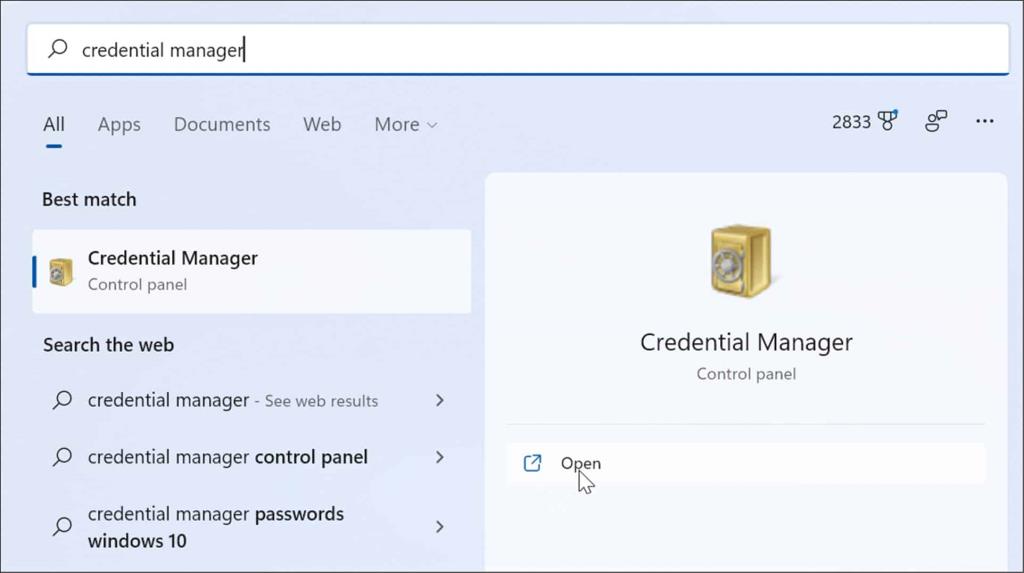
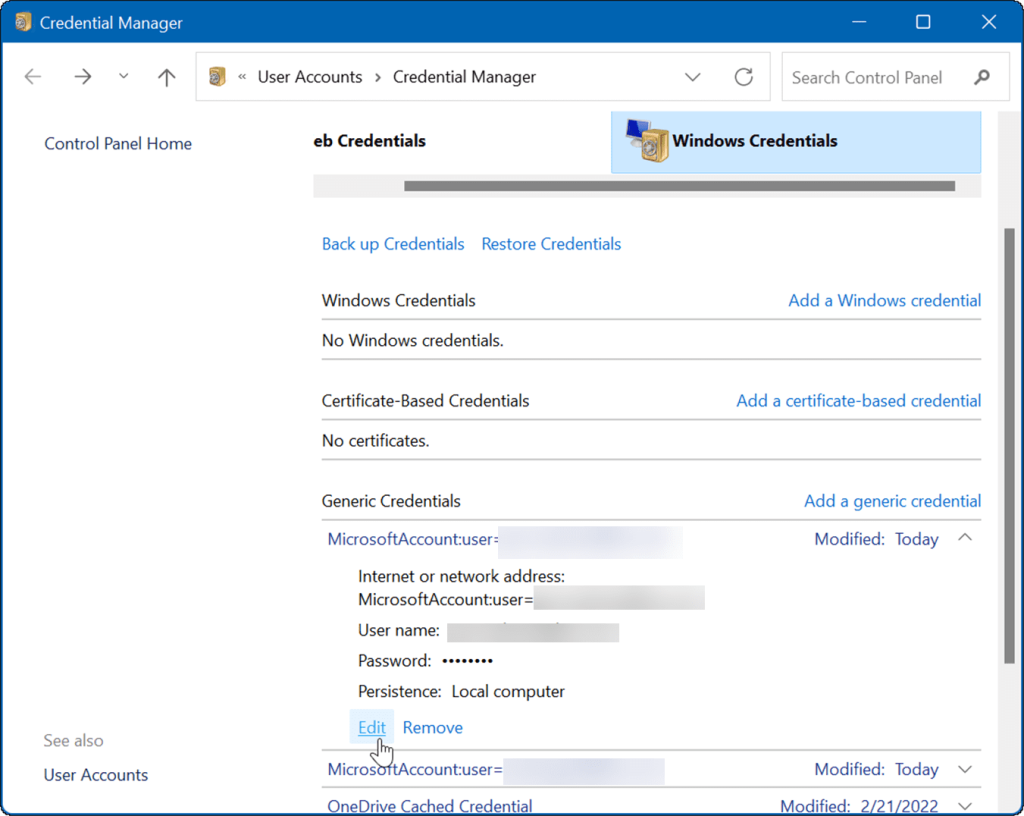
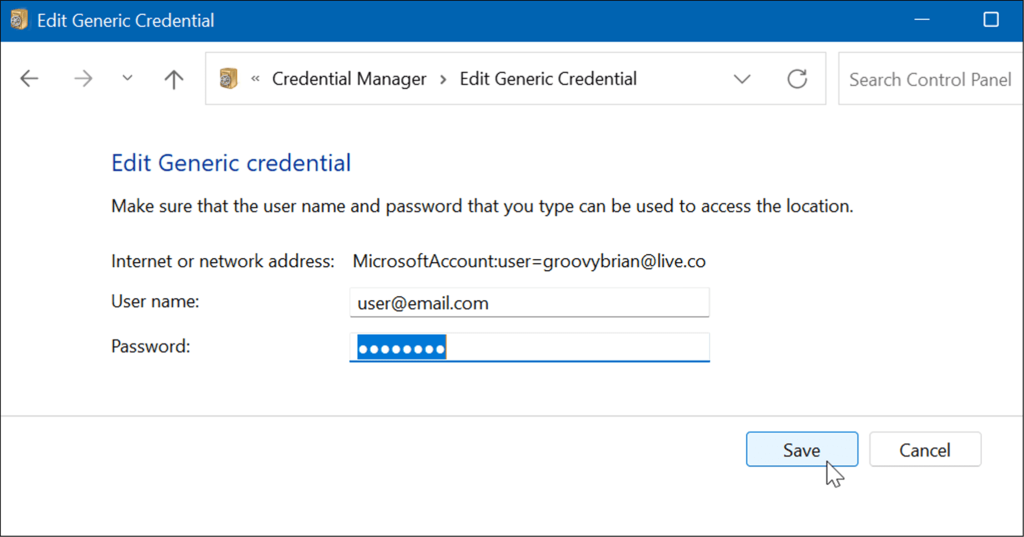
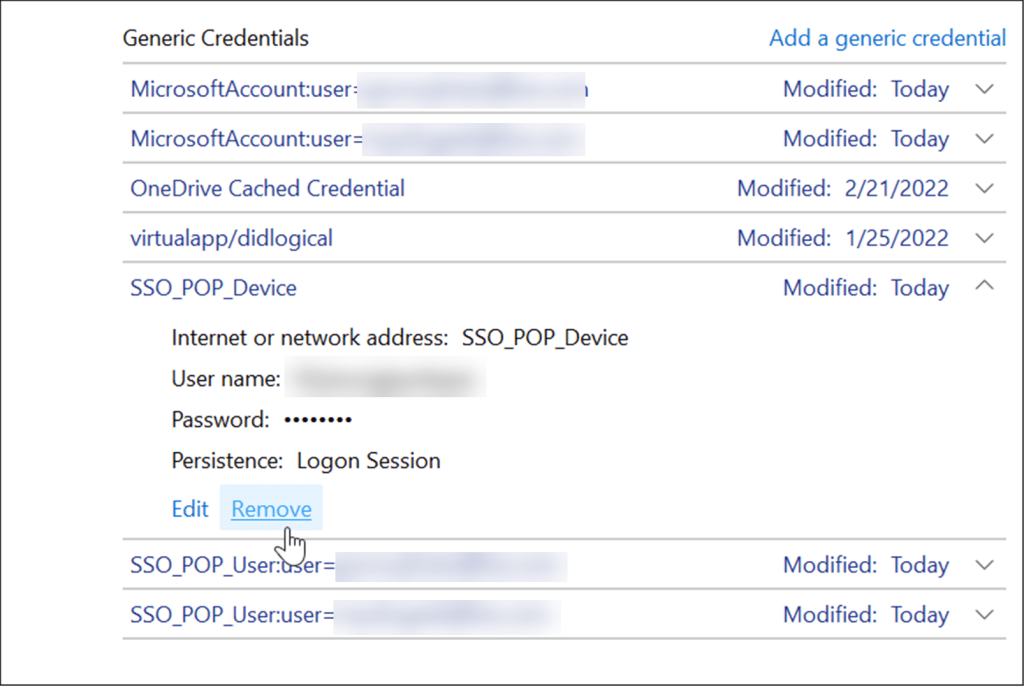
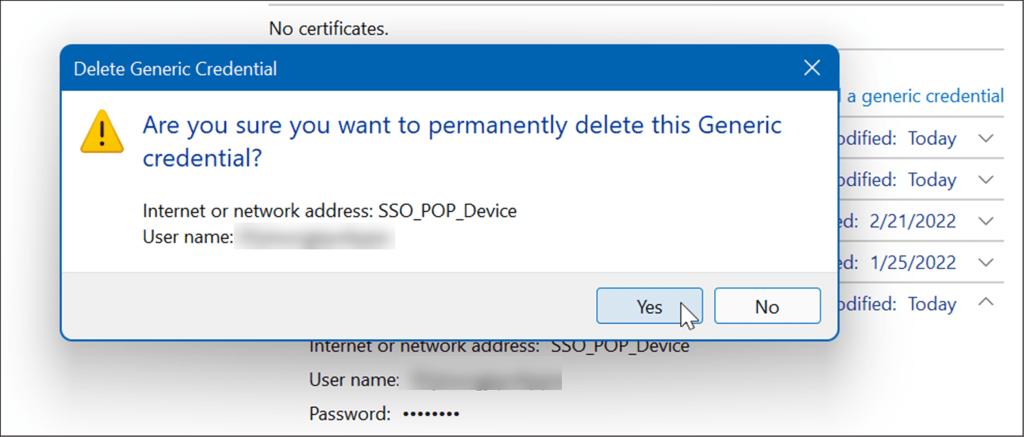
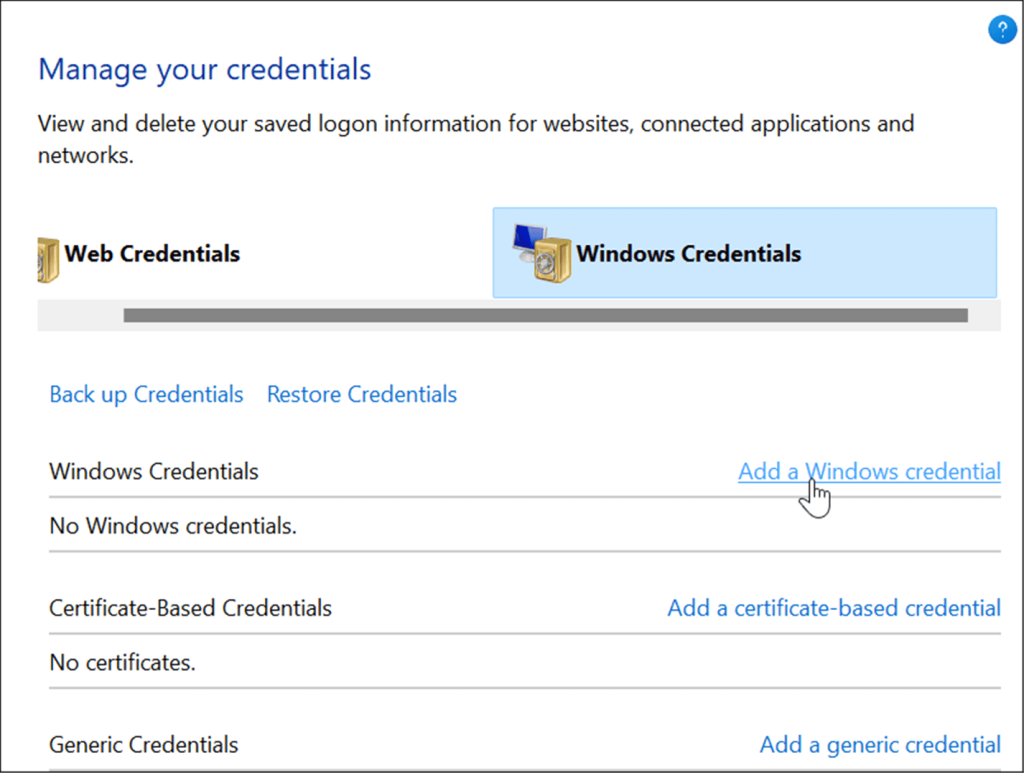
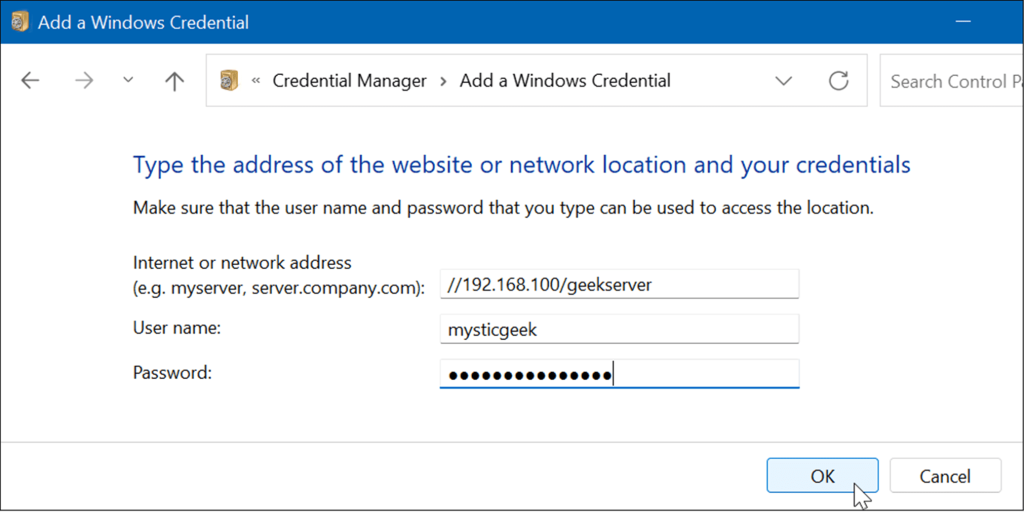
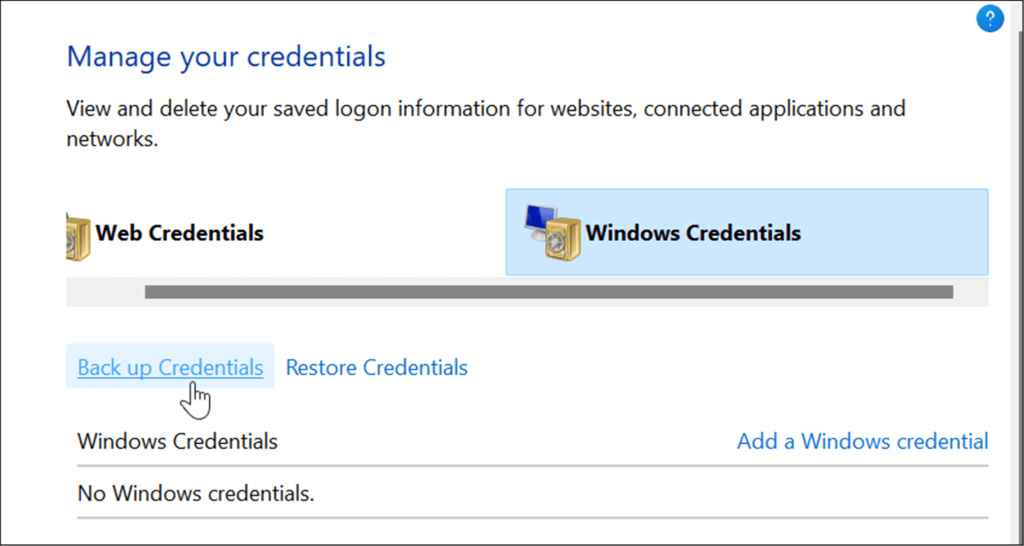
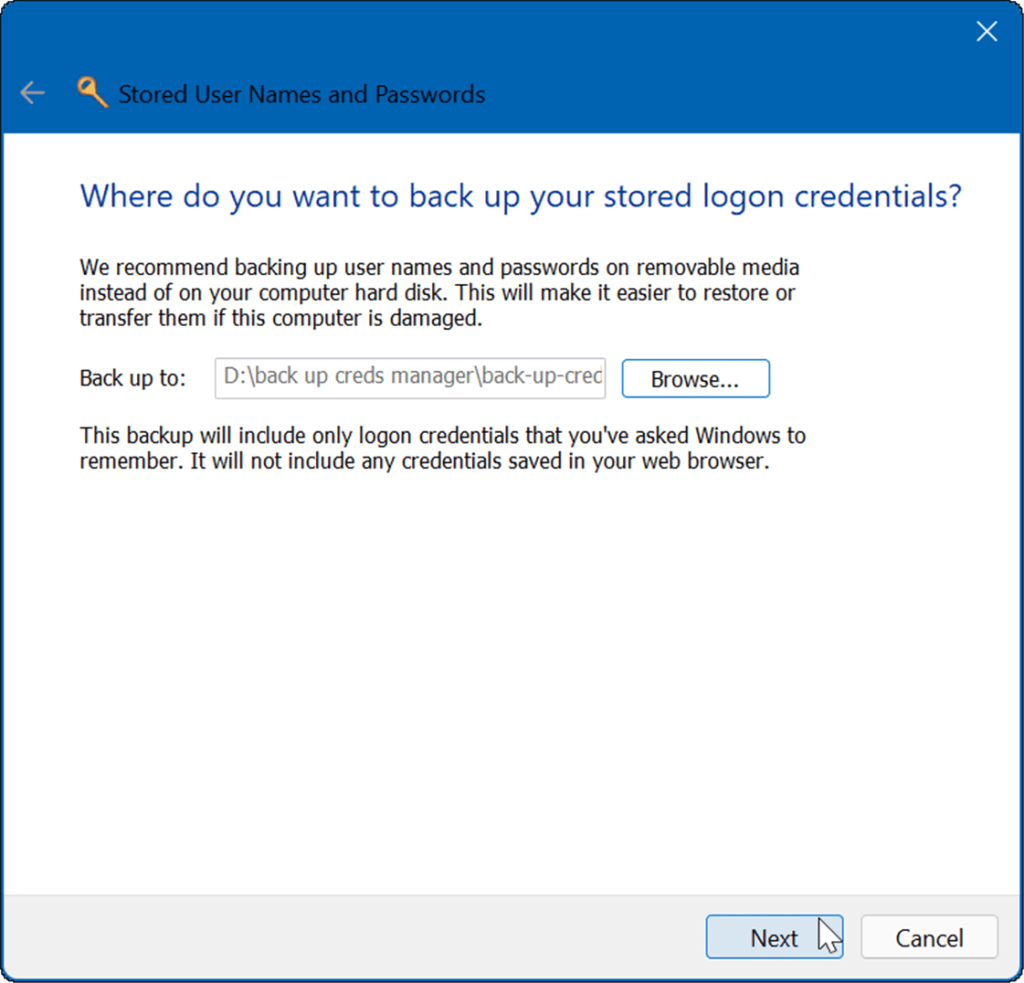
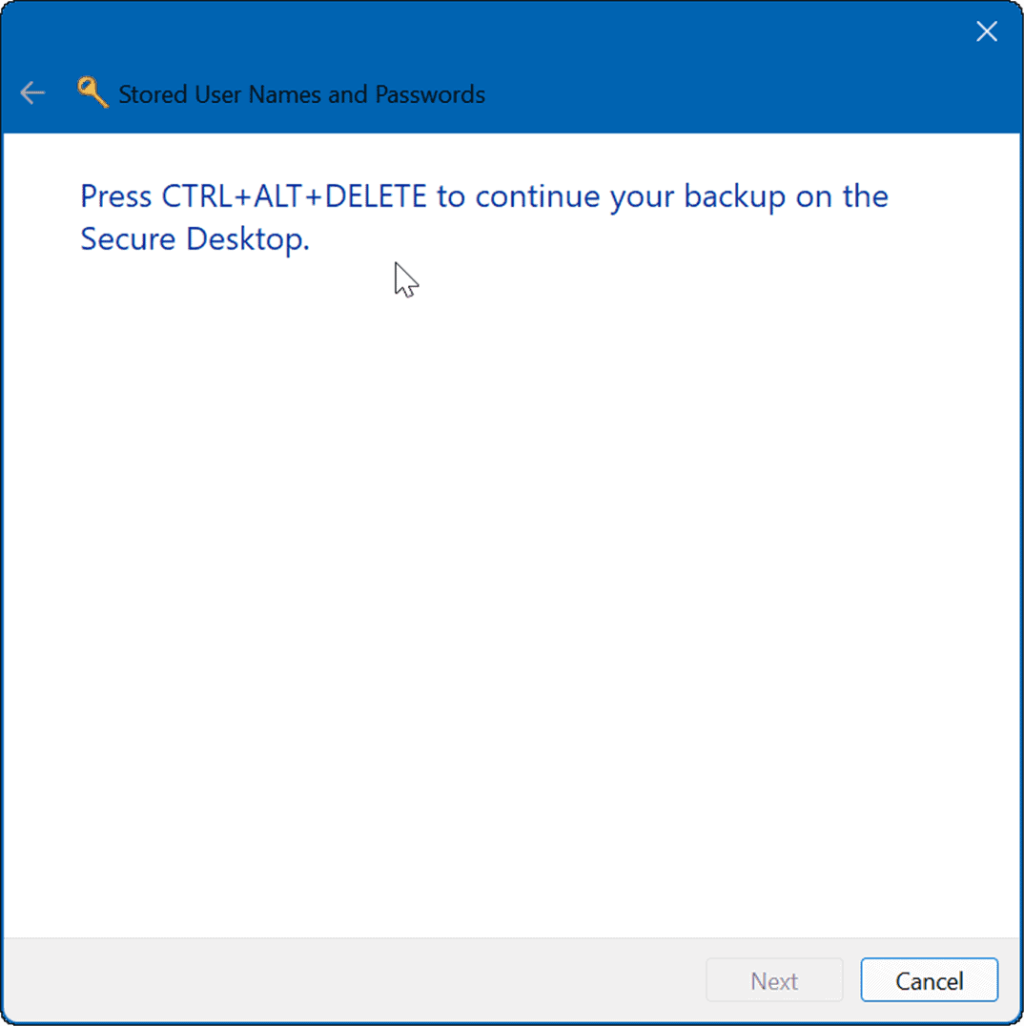

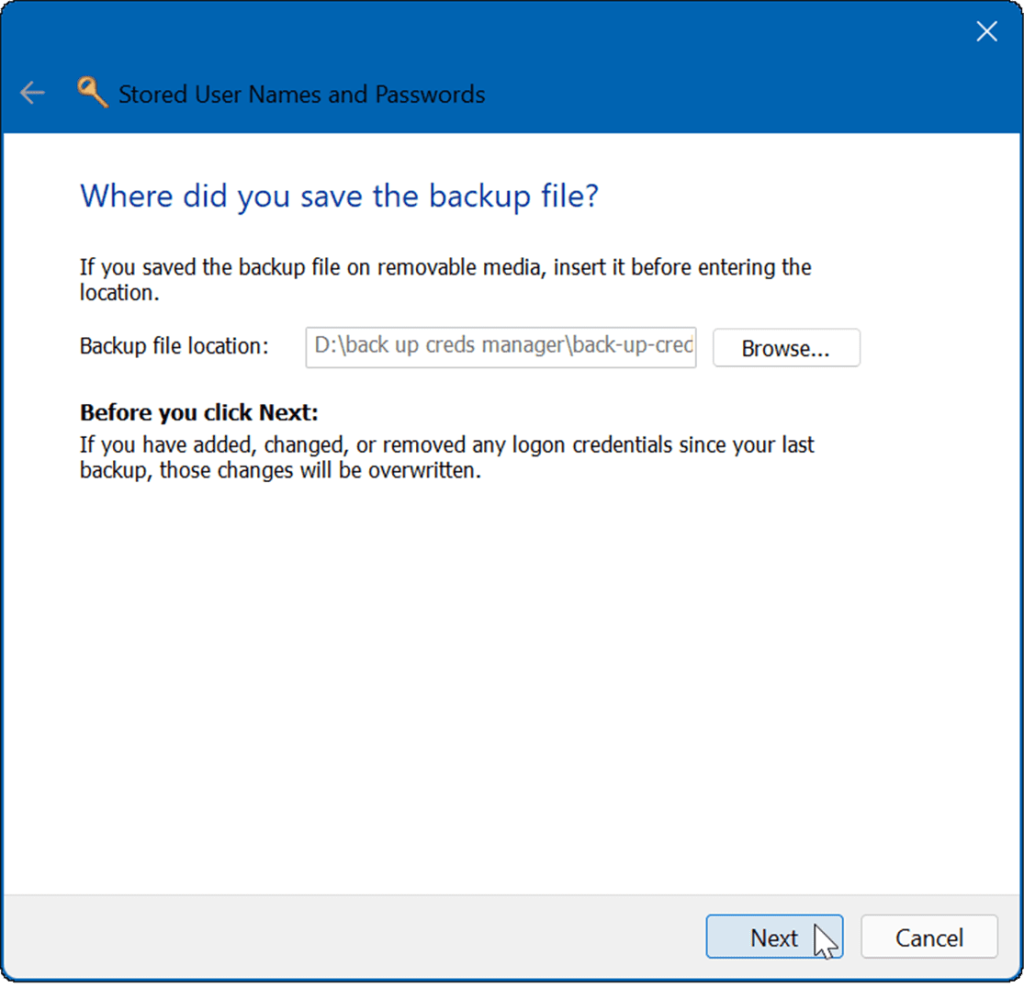
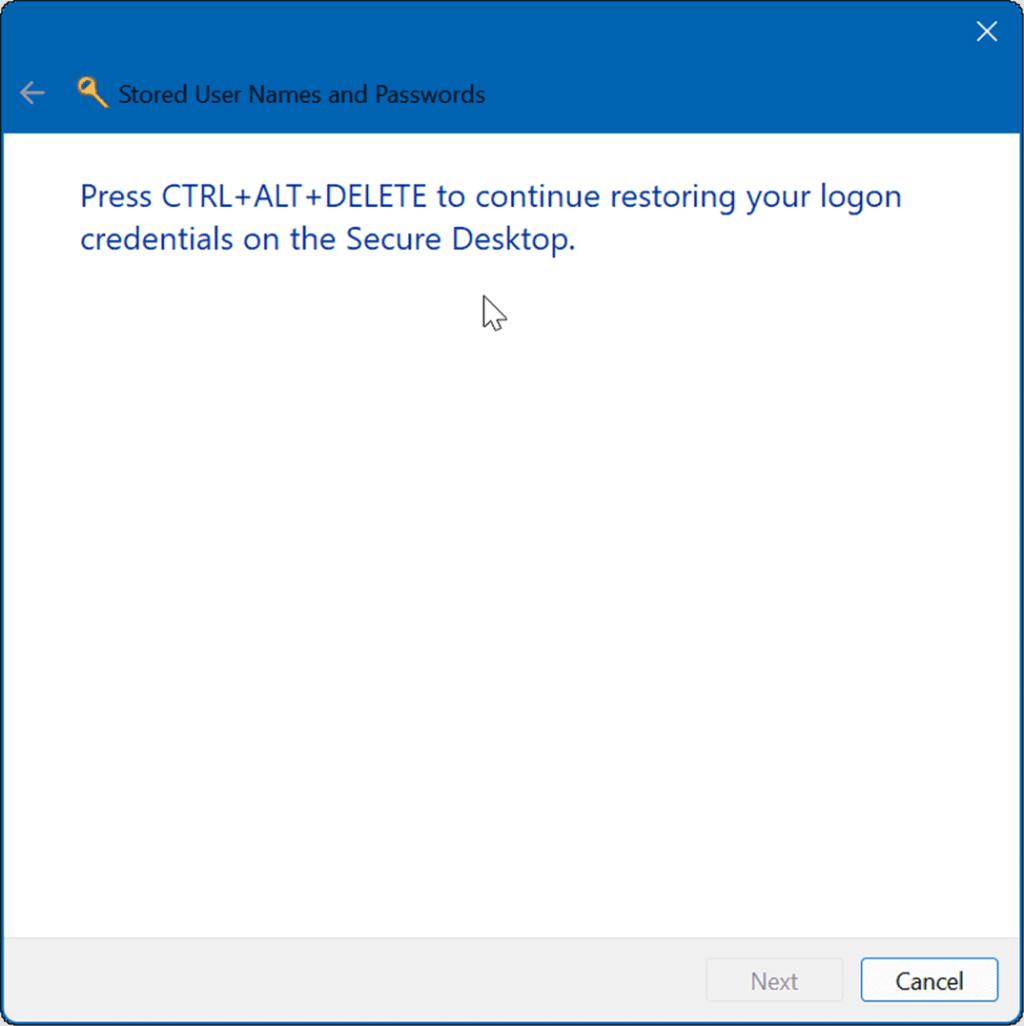
![[100 % ratkaistu] Kuinka korjata Error Printing -viesti Windows 10:ssä? [100 % ratkaistu] Kuinka korjata Error Printing -viesti Windows 10:ssä?](https://img2.luckytemplates.com/resources1/images2/image-9322-0408150406327.png)




![KORJAATTU: Tulostin on virhetilassa [HP, Canon, Epson, Zebra & Brother] KORJAATTU: Tulostin on virhetilassa [HP, Canon, Epson, Zebra & Brother]](https://img2.luckytemplates.com/resources1/images2/image-1874-0408150757336.png)

![Kuinka korjata Xbox-sovellus, joka ei avaudu Windows 10:ssä [PIKAOPAS] Kuinka korjata Xbox-sovellus, joka ei avaudu Windows 10:ssä [PIKAOPAS]](https://img2.luckytemplates.com/resources1/images2/image-7896-0408150400865.png)
